Inhaltsverzeichnis
InDesign ist in mancher Hinsicht äußerst komplex, in anderen wiederum kann es extrem einfach sein. Der Import von Dateien zur Verwendung in Ihrem InDesign-Dokument erfolgt immer auf dieselbe Weise: mit dem Ort Befehl.
Beim Platzieren einer PDF-Datei in InDesign sind jedoch einige zusätzliche Dinge zu beachten. Sehen wir uns also an, wie das Ganze funktioniert.
PDFs mit dem Befehl Platzieren importieren
Wie bereits erwähnt, ist der schnellste Weg, eine PDF-Datei in InDesign zu importieren oder zu öffnen, mit dem Ort Öffnen Sie den Befehl Datei Menü und klicken Sie auf Ort Sie können auch das Tastaturkürzel Befehl + D (Verwendung Strg + D wenn Sie InDesign auf einem PC verwenden).

InDesign öffnet die Ort Wählen Sie die PDF-Datei aus, die Sie importieren möchten, und vergewissern Sie sich dann, dass die Option Importoptionen anzeigen Einstellung aktiviert ist, und klicken Sie auf OK . Hinweis: Unter macOS müssen Sie möglicherweise auf die Schaltfläche Optionen zur Anzeige der Importoptionen anzeigen Umgebung.

Als Nächstes öffnet InDesign das Dialogfenster PDF platzieren, in dem Sie die Seite(n), die Sie platzieren möchten, sowie eine Reihe von Beschneidungsoptionen auswählen können.
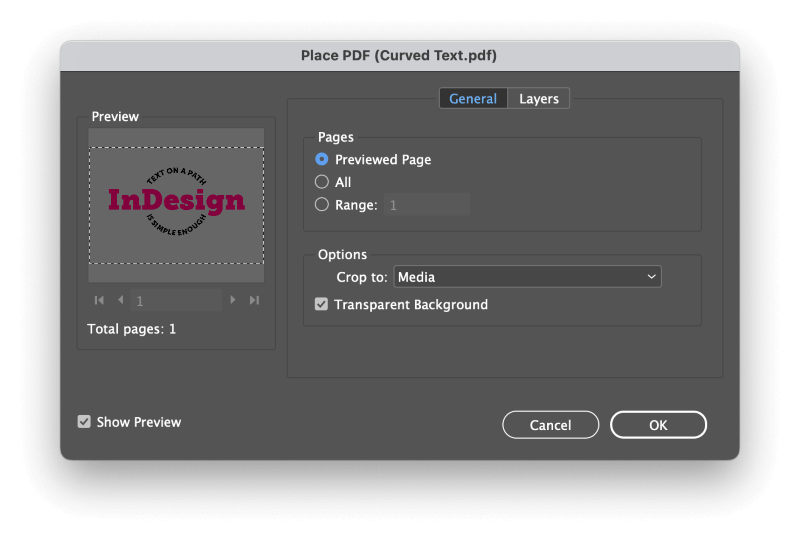
Passen Sie die Optionen an, bis Sie zufrieden sind, und klicken Sie auf OK InDesign zeigt dann einen "geladenen Cursor" an, der eine Miniaturvorschau des zu platzierenden Objekts anzeigt. Klicken Sie auf eine beliebige Stelle in Ihrem InDesign-Dokument, um die obere linke Ecke des neuen PDF-Objekts festzulegen.
Wenn Sie in den Importoptionen mehrere Seiten ausgewählt haben, müssen Sie jede Seite einzeln platzieren. Nachdem Sie die erste Seite platziert haben, wird der Cursor mit der zweiten Seite geladen, usw., bis Sie fertig sind.
Das kann schnell mühsam werden, wenn Sie viele Seiten zu platzieren haben, aber ich zeige Ihnen einen Trick, wenn Sie weiter lesen!
Leider ist es so, dass beim Importieren von PDFs in InDesign, Keiner der PDF-Inhalte ist direkt in InDesign bearbeitbar. InDesign behandelt platzierte PDFs als Rasterbilder, so dass sie sich im Grunde nicht von JPGs oder anderen Bildformaten unterscheiden, die Sie in Ihr Dokument importieren.
Importieren mehrerer PDF-Seiten in InDesign mit Skripten
Es gibt einen schnelleren Weg, um mehrere PDF-Seiten gleichzeitig in ein Dokument einzufügen, auch wenn Sie dafür einen kleinen Umweg in Kauf nehmen müssen.
Wie die meisten Adobe-Anwendungen kann auch InDesign durch Plug-ins und Skripte von Drittanbietern erweitert werden. Es wird jedoch auch mit einigen vorgefertigten Skripten von Adobe geliefert, von denen eines mehrere PDF-Seiten gleichzeitig platzieren kann.
Vergewissern Sie sich, dass Ihr InDesign-Dokument über genügend Seiten verfügt, um alle Seiten des PDF-Dokuments aufzunehmen, bevor Sie mit dem Import beginnen, und dass die Seitenabmessungen groß genug sind, um die PDF-Seiten aufzunehmen.
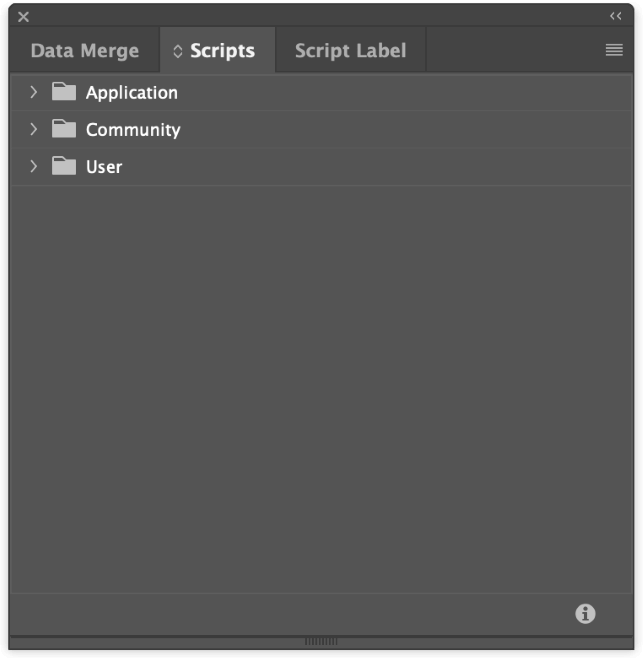
Um mit der Verwendung von InDesign-Skripten zu beginnen, öffnen Sie das Fenster Menü, wählen Sie das Versorgungsunternehmen Untermenü und klicken Sie auf Skripte Sie können auch das Tastaturkürzel Befehl + Option + F11 aber Sie brauchen wahrscheinlich zwei Hände, um alle Tasten zu erreichen, also ist es nicht wirklich viel schneller als die Verwendung des Menüs.

In der Skripte auf, erweitern Sie das Anmeldung und erweitern Sie dann den Ordner Proben und erweitern Sie dann den Unterordner JavaScript Blättern Sie, bis Sie den Eintrag mit dem Namen PlaceMultipagePDF.jsx und doppelklicken Sie auf den Eintrag, um das Skript auszuführen.
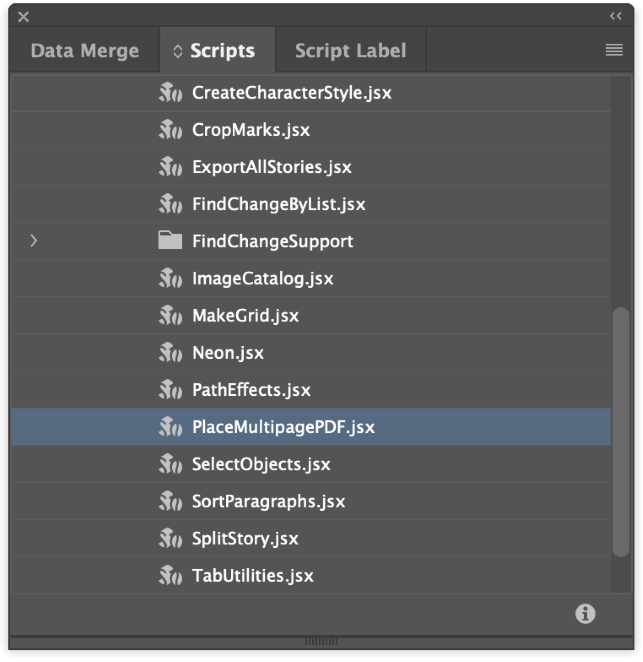
InDesign öffnet ein Dateibrowser-Dialogfenster. Wählen Sie die PDF-Datei aus, die Sie platzieren möchten, und klicken Sie auf die Schaltfläche Öffnen Sie In der Schaltfläche Wählen Sie ein Dokument wählen Sie aus, ob Sie die PDF-Datei in ein neues Dokument oder in eines Ihrer derzeit geöffneten Dokumente einfügen möchten.
Skripte bieten nicht immer die beste Benutzererfahrung, wie Sie im Folgenden sehen werden. Es werden zwei weitere Popup-Fenster angezeigt, um Ihre Dokumentauswahl zu bestätigen, ohne andere Optionen als eine OK klicken Sie sich also einfach durch.
Als nächstes öffnet das Skript die Datei Wählen Sie eine Seite Dialogfenster, in dem Sie aufgefordert werden, die Seitenzahl einzugeben, auf der die PDF-Platzierung beginnen soll. Treffen Sie eine Auswahl, und klicken Sie auf OK .
Das Skript beginnt damit, jede PDF-Seite auf ihrer eigenen InDesign-Dokumentenseite zu platzieren, beginnend mit der angegebenen Seitenzahl.
FAQs
Die Arbeit mit PDFs kann für neue Benutzer, die nicht technisch versiert sind, etwas schwierig sein, daher habe ich einige der am häufigsten gestellten Fragen unserer Leser gesammelt. Wenn Sie eine Frage zum Import von PDFs haben, die ich nicht beantwortet habe, lassen Sie es mich in den Kommentaren unten wissen!
Kann ich eine PDF-Datei mit InDesign bearbeiten?
Mit einem Wort, keine Das Portable Document Format (PDF) wird für den Export von Dokumenten für den Online-Austausch, für Präsentationen und für den Versand an Druckereien verwendet, ist aber nicht für die Speicherung von Arbeitsdateien gedacht. Es ist technisch möglich, PDF-Dateien in bearbeitbare InDesign-Dateien zu konvertieren, allerdings mit gemischtem Erfolg.
Wie konvertiert man eine PDF-Datei in eine InDesign-Datei?
Von Haus aus gibt es keine Möglichkeit, eine PDF-Datei in eine bearbeitbare InDesign-Datei zu konvertieren, aber so viele Menschen haben nach dieser Funktion gefragt, dass es jetzt ein Plugin eines Drittanbieters von einer kleinen Entwicklungsfirma namens Recosoft gibt. Anstatt die bestehende Datei zu konvertieren, scheint das Plugin die gesamte PDF-Datei in InDesign automatisch neu zu erstellen.
Ich habe nur die kostenlose Testversion getestet, aber sie scheint für sehr einfache Dokumente akzeptabel zu funktionieren. In den Bewertungen des Plugins auf dem Adobe Creative Cloud-Marktplatz wird das Plugin nur mit 1,3 von 5 Punkten bewertet, obwohl die Mac-Version seltsamerweise mit 3 von 5 Punkten bewertet zu werden scheint.
Sie können die kostenlose Testversion von Recosoft ausprobieren, aber erwarten Sie nicht zu viel. Die meisten Rezensenten scheinen der Meinung zu sein, dass die Software für einfache Dokumente geeignet ist, aber der Preis von 99,99 $ für eine Jahreslizenz zu hoch ist.
Ein letztes Wort
Das ist so ziemlich alles, was Sie über den Import einer PDF-Datei in InDesign wissen müssen, egal ob Sie mit einer einseitigen PDF-Datei oder einem langen mehrseitigen Dokument arbeiten.
Bitte beachten Sie, dass PDFs werden nur als Rasterbilder und nicht als bearbeitbare Inhalte importiert Es ist immer eine gute Idee, Ihre Arbeitsdateien im nativen Dateiformat der Anwendung zu speichern, um sicherzustellen, dass Sie sie später bei Bedarf bearbeiten können.
Viel Spaß beim Importieren!

